来源:小编 更新:2025-02-07 11:49:17
用手机看
亲爱的电脑小伙伴们,你们有没有遇到过这样的情况:每次开机,电脑就像开了挂一样,各种软件纷纷跳出来,其中最让人头疼的就是Skype。别急,今天就来教你们如何关闭win10的Skype开机自启动,让你的电脑焕然一新!
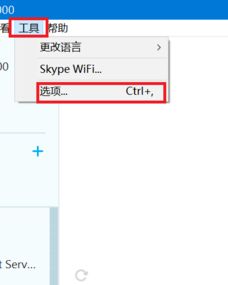
1. 一键召唤:按下键盘上的【Ctrl】【Alt】【delete】组合键,召唤出任务管理器这位电脑界的“大侠”。
2. 找到Skype:在任务管理器中,找到“启动”这一选项,就像在茫茫人海中找到你的好友一样。
3. 禁用Skype:找到Skype后,点击它,然后点击右下角的“禁用”按钮,就像给Skype下了封印一样。

1. 召唤运行:按下键盘上的【Win】键和【R】键,召唤出运行这位电脑界的“小助手”。
2. 输入msconfig:在运行窗口中输入“msconfig”,然后按下回车键,就像打开一本神秘的秘籍。
3. 启动大法:在弹出的窗口中,找到“启动”这一选项,然后点击它,就像找到秘籍中的关键章节。
4. 禁用Skype:在启动项列表中找到Skype,然后取消勾选,就像把Skype从秘籍中剔除。

1. 召唤设置:按下键盘上的【Win】键,召唤出Windows设置这位电脑界的“管家”。
2. 找到应用:在Windows设置中,找到“应用”这一选项,就像在管家家中找到Skype。
3. 启动管理:点击“启动”,就像管家帮你管理家务一样。
4. 关闭Skype:在启动应用列表中找到Skype,然后关闭它,就像关闭一扇门。
1. 召唤PowerShell:按下键盘上的【Win】键和【X】键,召唤出PowerShell这位电脑界的“高人”。
2. 运行命令:在PowerShell窗口中输入“Get-AppxPackage -User username”,然后按下回车键,就像高人施展法术。
3. 找到Skype:在输出的列表中找到Skype的PackageFullName,就像找到高人的名字。
4. 删除Skype:在PowerShell窗口中输入“Remove-AppxPackage -PackageName Skype的PackageFullName”,然后按下回车键,就像高人施展法术,将Skype从电脑中删除。
1. 选择软件:市面上有很多第三方软件可以帮助你管理开机自启动,比如百度卫士、360安全卫士、QQ管家等。
2. 找到Skype:在第三方软件中找到Skype,就像在茫茫人海中找到你的好友。
3. 禁用Skype:取消勾选Skype,就像给Skype下了封印。
亲爱的电脑小伙伴们,以上就是关闭win10Skype开机自启动的五种方法,希望你们都能轻松掌握,让你的电脑焕然一新!记得,电脑就像你的好朋友,要好好爱护它哦!